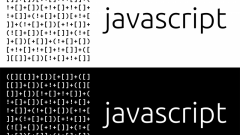Инструкция
1
Не путайте Java-апплеты с Java-скриптами. Скрипты представляют собой фрагменты кода, написанные на языке Java и выполняемые непосредственно браузером. Апплеты же заранее переведены в кроссплатформенный промежуточный код и выполняются плагином. По скорости выполнения апплеты занимают промежуточное положение между скриптами и программами в машинных кодах.
2
Убедитесь, что на компьютере установлен плагин Java. Для этого из другого браузера, в котором плагин Java гарантированно включен, перейдите на следующую страницу:
http://java.com/ru/download/installed.jsp
Нажмите кнопку «Проверьте версию Java».
http://java.com/ru/download/installed.jsp
Нажмите кнопку «Проверьте версию Java».
3
Если окажется, что плагин отсутствует, либо он устарел, скачайте его со следующей страницы:
http://java.com/ru/download/manual.jsp?locale=ru
Существуют варианты данного плагина для различных операционных систем, включая Linux и Windows наиболее распространенных версий. Способ его установки зависит от используемой Вами ОС.
http://java.com/ru/download/manual.jsp?locale=ru
Существуют варианты данного плагина для различных операционных систем, включая Linux и Windows наиболее распространенных версий. Способ его установки зависит от используемой Вами ОС.
4
Запустите браузер Opera и откройте его панель настроек. Для этого в старых версиях браузера выберите пункт меню «Инструменты» - «Настройки», а в новых - «Настройки» - «Общие настройки».
5
Откройте вкладку «Дополнительно», а затем в появившемся слева перечне выберите пункт «Содержимое».
6
Установите галочку «Включить Java». На галочку «Включить плагины» внимания не обращайте - она предназначена для управления остальными плагинами, например, Flash. Нажмите кнопку ОК.
7
Браузер Opera позволяет держать плагин Java включенным или выключенным для всех сайтов, кроме тех, для которых указано иное. Чтобы осуществить настройку для определенного сайта, вначале зайдите на него, а затем при помощи правой клавиши мыши вызовите контекстное меню. Выберите в нем пункт «Настройки для сайта».
8
В открывшемся окне выберите вкладку «Содержимое». Установите или снимите галочку «Включить Java», а затем нажмите кнопку ОК.